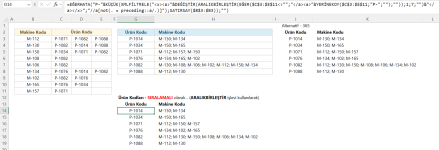AHMET4615
Gold Üye
- Katılım
- 11 May 2021
- Mesajlar
- 452
- Çözümler
- 1
- Aldığı beğeni
- 119
- Excel V
- Office 2016 TR
- Gold Bitiş
- 12 Nisan 2026
Konu Sahibi
Makine Kodlarının Listesini Tek Hücrede Gösterme, ayrı hücrelerdeki değerlerin bir hücrede yazılmasının nasıl yapılması 365 göre yapılmış olup eski versiyonlara yapabilirmisiniz selamlar hayırlı kandiller
Ekli dosyalar
Bu konu çözüme ulaşmıştır yüklü dosyaları indirmek için Bronz üye olunuz.
Bu dosyayı indirmek için yetkiniz bulunmamaktadır.